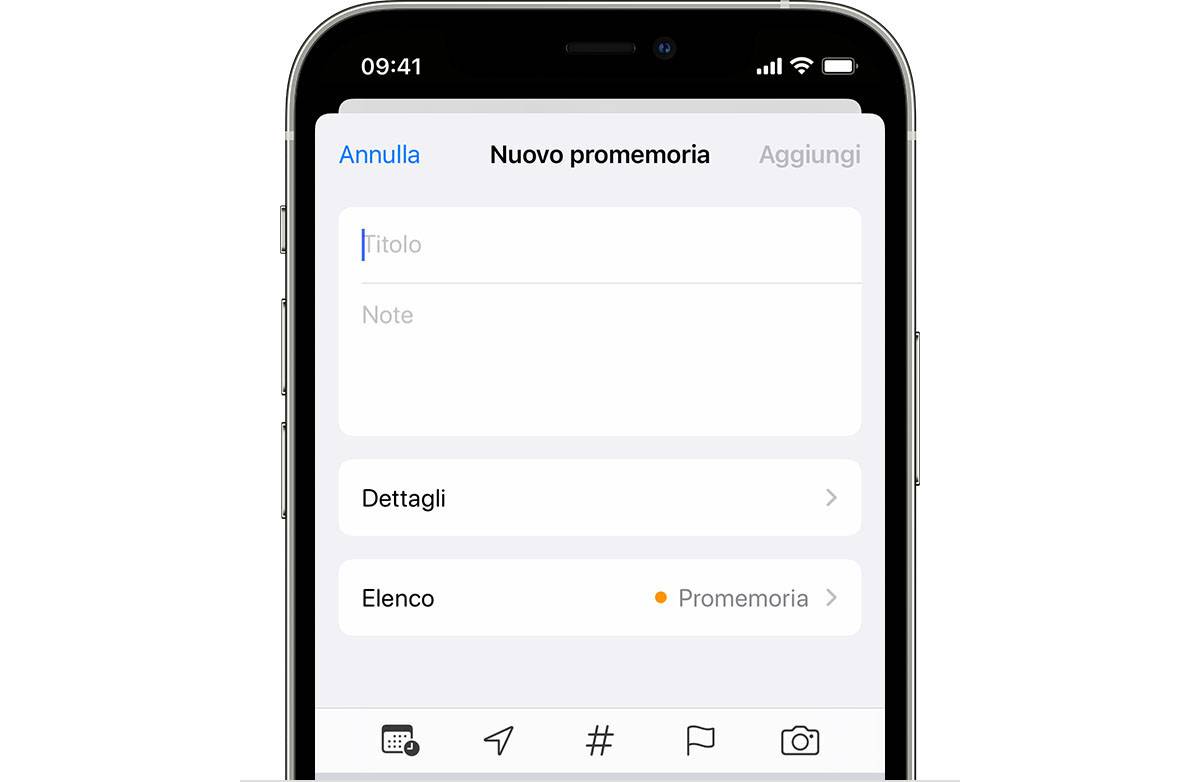L’app Promemoria è uno strumento fantastico sviluppato da Apple, troppo spesso sottovalutato da gran parte dell’utenza. Stiamo parlando di un programma gratuito e facile da usare, potenzialmente utile a qualunque tipologia di persona.
Se hai problemi ad organizzare la tua giornata lavorativa e gli impegni quotidiani, questa app può segnare una vera e propria svolta. Non solo: grazie alle funzionalità di iCloud, puoi utilizzare l’app Promemoria su Apple Watch, iPhone, iPad e Mac, rendendo ancora più facile la gestione della tua giornata ovunque ti trovi.
In questo articolo ci focalizzeremo su come utilizzare al meglio questo strumento, per renderlo un valore aggiunto concreto nel contesto dell’ecosistema Apple.

Indice dei contenuti
App Promemoria? Semplifica tutto con Siri
Siri è un’ottima risorsa per quando non hai voglia di digitare fisicamente qualcosa. Puoi semplicemente parlare nel tuo dispositivo e dire come “Ehi Siri, imposta un promemoria per lavare i piatti stasera alle 19:30“. Questo è particolarmente utile su Apple Watch quando non hai il telefono nelle vicinanze ma devi ricordarti qualcosa.
Puoi persino utilizzare Siri tramite il tuo HomePod per rendere il suo lavoro ancora più personalizzato.
Personalizza le tue liste
L’app Promemoria offre tante opportunità a livello di personalizzazione. Quando crei un elenco di cose da fare, puoi assegnargli un nome, un colore e un’icona. Puoi persino convertirlo in una Smart List, come vedremo in seguito.
L’app Promemoria ha una serie di funzioni utili che permettono di:
- Condividere elenchi e concedere autorizzazioni di modifica per collaborare con altre persone;
- riorganizzare gli elenchi e/o le attività come preferisci, trascinando e rilasciando le stesse in qualsiasi ordine (le singole attività possono essere trascinate in un elenco a tua scelta);
- contrassegnare le attività come completate: puoi nascondere un’attività completata o lasciarla comunque visibile.
Dopo aver creato l’elenco, puoi personalizzarlo toccando i tre punti nell’angolo in alto a destra e selezionando Mostra informazioni elenco. Questa selezione offre la possibilità di apportare modifiche all’elenco corrente. Puoi anche toccare l’icona “i” a destra della tua attività per una gestione approfondita.
Qui puoi personalizzare le tue attività in questi modi:
- Aggiungi una data o un’ora specifica: fai clic sul pulsante del calendario o digita una data e un’ora all’interno di un’attività;
- inserisci un collegamento URL: durante la navigazione in Safari, puoi premere il pulsante di condivisione per aggiungere un URL all’app Promemoria;
- Usa un # per creare tag: L’app organizzerà ogni tag nella propria cartella;
Altre personalizzazioni includono l’opzione per contrassegnare un’attività, aggiungere una priorità variabile, includere un’attività secondaria o un’immagine o aggiungere la stessa a una conversazione iMessage.
Puoi persino gestire i tuoi promemoria tramite diversi account e-mail che hai sul tuo dispositivo. Questo è un ottimo modo per separare gli elenchi tra categorie personali, di lavoro, scolastiche e di altro tipo.
Le Smart List
Le già citate Smart List sono un modo particolare di organizzare i tuoi promemoria a seconda di tag, date di scadenza, orari, posizione e priorità. Puoi contraddistinguere una Smart List da una normale lista poiché questa ha un piccolo ingranaggio sulla sua icona. Con una lista speciale, verrà anche creato un nuovo apposito tag. Ogni tag viene aggiunto a ogni attività creata all’interno dell’elenco.
Nota bene: un’altra cosa interessante che puoi fare è trasformare l’icona della tua lista in un’emoji. Quando sei in Informazioni elenco, premi l’icona emoticon in alto a sinistra.
È importante notare che una volta che la tua lista è una Smart List, non puoi più farla tornare standard.

Non dimenticare i promemoria basati sulla posizione
I promemoria basati sulla posizione ti aiutano a ricordare qualcosa quando arrivi o parti da un luogo specifico. Per utilizzare questa funzione, i servizi di localizzazione devono essere attivati.
Vai su Impostazioni, quindi Privacy e attiva Servizi di localizzazione. Puoi aggiungere una posizione a un’attività specifica toccando l’icona “i” accanto a un’attività e selezionando Posizione.
Come utilizzare i sotto-elenchi
Se sei il tipo di persona che ha da gestire una quotidianità piuttosto complessa, i sotto-elenchi possono essere un vantaggio da non sottovalutare. A livello pratico, puoi agire suddividendo un promemoria in ulteriori task.
Un esempio in tal senso? Un promemoria potrebbe ricordarti di recarti in un negozio per fare acquisti e, un sotto-elenco potrebbe essere la lista di quello che devi comprare nello stesso.
Per creare un sotto-elenco, tieni premuto un promemoria e spostalo su un altro. Così facendo, quello che hai selezionato diventa un sotto-elenco dell’altro. In alternativa, puoi scorrere a sinistra di un promemoria e selezionare Dettagli. Da qui è possibile creare facilmente tutti i sotto-elenchi che desideri.